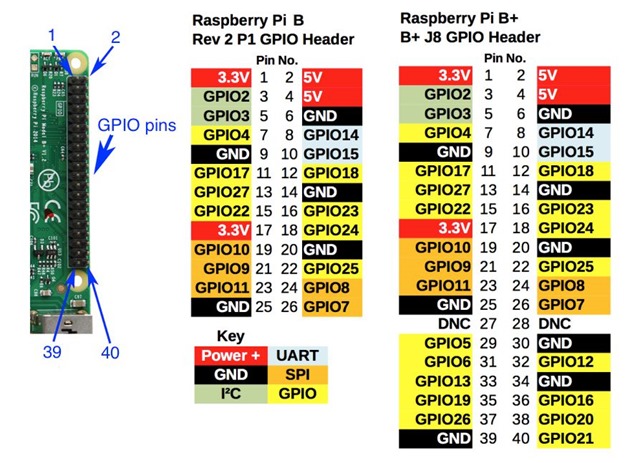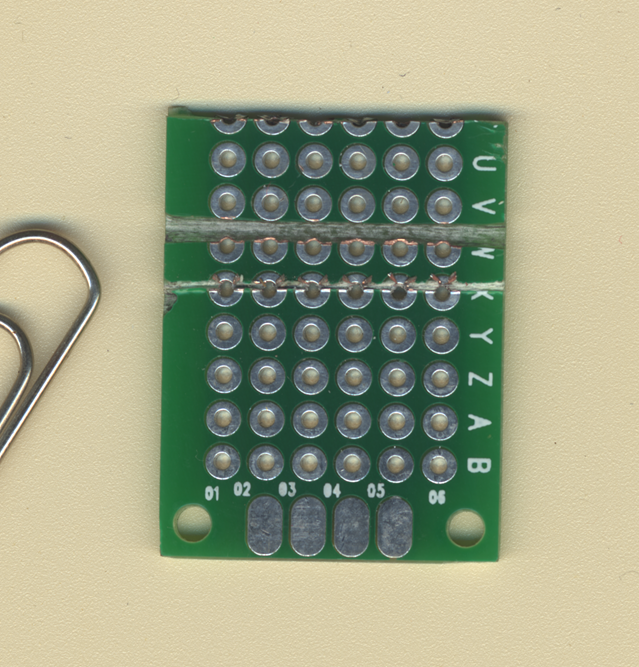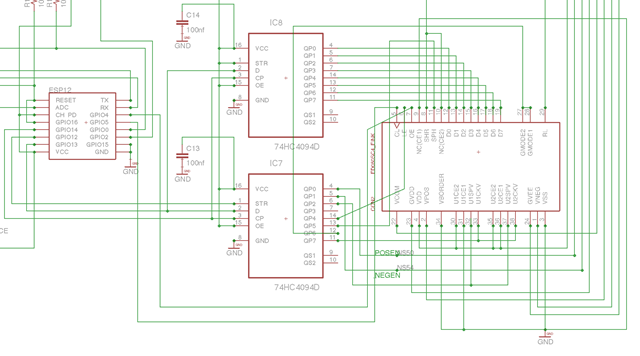とりあえず、RasPi でC を検索したら一番最初にヒットしたので、これで。
オフィシャル
http://wiringpi.com/
GITHUB
https://github.com/WiringPi
Ruby や PHP やPython などのラッパーもあるようです。とりあえず、c で。
インストールは、INSTALL か、オフィシャルサイトのドキュメントのように。build スクリプトがあります。
[root@pi wiringPi 12/04 05:34:23]# ./build
wiringPi Build script
=====================
WiringPi Library
[UnInstall]
[Compile] wiringPi.c
[Compile] wiringSerial.c
[Compile] piHiPri.c
[Compile] wiringShift.c
[Compile] piThread.c
[Compile] wiringPiSPI.c
[Compile] softPwm.c
[Compile] wiringPiI2C.c
[Compile] softTone.c
[Compile] mcp23008.c
[Compile] mcp23016.c
[Compile] mcp23017.c
[Compile] mcp23s08.c
[Compile] mcp23s17.c
[Compile] pcf8574.c
[Compile] sr595.c
[Compile] mcp3002.c
[Compile] pcf8591.c
[Compile] mcp3004.c
[Compile] mcp4802.c
[Compile] mcp3422.c
[Compile] max31855.c
[Compile] max5322.c
[Compile] sn3218.c
[Compile] drcSerial.c
[Compile] wpiExtensions.c
[Link (Dynamic)]
[Install Headers]
[Install Dynamic Lib]
WiringPi Devices Library
[UnInstall]
[Compile] ds1302.c
[Compile] maxdetect.c
[Compile] piNes.c
[Compile] gertboard.c
[Compile] piFace.c
[Compile] lcd128x64.c
[Compile] lcd.c
[Compile] piGlow.c
[Link (Dynamic)]
[Install Headers]
[Install Dynamic Lib]
GPIO Utility
[Compile] gpio.c
[Compile] readall.c
[Compile] pins.c
[Link]
[Install]
All Done.
NOTE: To compile programs with wiringPi, you need to add:
-lwiringPi
to your compile line(s) To use the Gertboard, MaxDetect, etc.
code (the devLib), you need to also add:
-lwiringPiDev
to your compile line(s).
[root@pi wiringPi 12/04 05:38:22]# gpio -v
gpio version: 2.31
Copyright (c) 2012-2015 Gordon Henderson
This is free software with ABSOLUTELY NO WARRANTY.
For details type: gpio -warranty
Raspberry Pi Details:
Type: Pi 2, Revision: 01, Memory: 1024MB, Maker: Embest
Device tree is enabled.
* Root or sudo required for GPIO access.
[root@pi wiringPi 12/04 05:38:41]#
こんな感じになりました。
[root@pi wiringPi 12/04 05:38:45]# gpio -v
gpio version: 2.31
Copyright (c) 2012-2015 Gordon Henderson
This is free software with ABSOLUTELY NO WARRANTY.
For details type: gpio -warranty
Raspberry Pi Details:
Type: Pi 2, Revision: 01, Memory: 1024MB, Maker: Embest
Device tree is enabled.
* Root or sudo required for GPIO access.
[root@pi wiringPi 12/04 05:38:46]#
というバージョンを使っています。Gordon Hendersonさんが作られてたようです。感謝。
[root@pi work 12/04 06:17:08]# gpio -warranty
gpio version: 2.31
Copyright (c) 2012-2015 Gordon Henderson
This program is free software; you can redistribute it and/or modify
it under the terms of the GNU Leser General Public License as published
by the Free Software Foundation, either version 3 of the License, or
(at your option) any later version.
This program is distributed in the hope that it will be useful,
but WITHOUT ANY WARRANTY; without even the implied warranty of
MERCHANTABILITY or FITNESS FOR A PARTICULAR PURPOSE. See the
GNU Lesser General Public License for more details.
You should have received a copy of the GNU Lesser General Public License
along with this program. If not, see <http://www.gnu.org/licenses/>.
[root@pi work 12/04 06:17:14]#
とりあえず、使ってみます。

いつもPIN番号を忘れて検索します。貼り付けておくことに。ラズパイのピン。
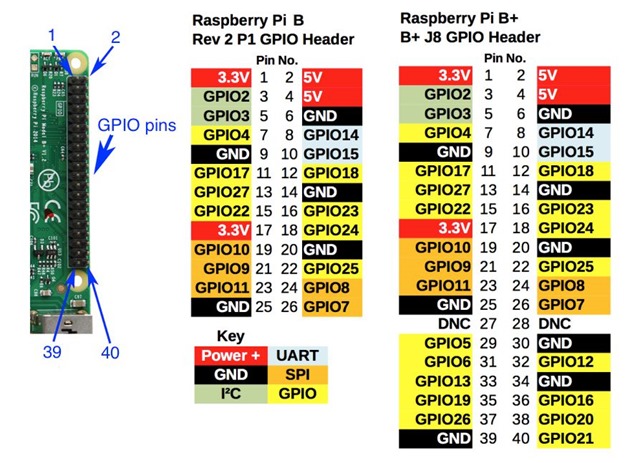
コードは以下。
// Include header file
#include <wiringPi.h>
// Define GPIO21 number
#define LED 21
// Main function
int main(void) {
int i;
// Initialize WiringPi
if(wiringPiSetupGpio() == -1) return 1;
// Set GPIO pin to output mode
pinMode(LED, OUTPUT);
// Repeat LED blinking 10 times
for(i=0; i<100; i++){
digitalWrite(LED, 0);
delay(100);
digitalWrite(LED, 1);
delay(100);
}
// Turn off LED
digitalWrite(LED, 0);
return 0;
}
コンパイル、実行。
[pi@pi work]$ gcc -o blink blink.c -lwiringPi
[pi@pi work]$ sudo ./blink
終了すると、プロンプトに戻ります。RasPi のGPIOはたくさんあるので、同時にいくつ使えるんでしょうね。
シフトレジスターを経由しなくても、今回、15本のGPIOを使えればよさそうですが、
[root@pi work 12/04 06:26:32]# gpio readall
+-----+-----+---------+------+---+---Pi 2---+---+------+---------+-----+-----+
| BCM | wPi | Name | Mode | V | Physical | V | Mode | Name | wPi | BCM |
+-----+-----+---------+------+---+----++----+---+------+---------+-----+-----+
| | | 3.3v | | | 1 || 2 | | | 5v | | |
| 2 | 8 | SDA.1 | ALT0 | 1 | 3 || 4 | | | 5V | | |
| 3 | 9 | SCL.1 | ALT0 | 1 | 5 || 6 | | | 0v | | |
| 4 | 7 | GPIO. 7 | IN | 1 | 7 || 8 | 1 | ALT0 | TxD | 15 | 14 |
| | | 0v | | | 9 || 10 | 1 | ALT0 | RxD | 16 | 15 |
| 17 | 0 | GPIO. 0 | IN | 0 | 11 || 12 | 0 | IN | GPIO. 1 | 1 | 18 |
| 27 | 2 | GPIO. 2 | IN | 0 | 13 || 14 | | | 0v | | |
| 22 | 3 | GPIO. 3 | IN | 0 | 15 || 16 | 0 | IN | GPIO. 4 | 4 | 23 |
| | | 3.3v | | | 17 || 18 | 0 | IN | GPIO. 5 | 5 | 24 |
| 10 | 12 | MOSI | ALT0 | 0 | 19 || 20 | | | 0v | | |
| 9 | 13 | MISO | ALT0 | 0 | 21 || 22 | 0 | OUT | GPIO. 6 | 6 | 25 |
| 11 | 14 | SCLK | ALT0 | 0 | 23 || 24 | 1 | ALT0 | CE0 | 10 | 8 |
| | | 0v | | | 25 || 26 | 1 | ALT0 | CE1 | 11 | 7 |
| 0 | 30 | SDA.0 | IN | 1 | 27 || 28 | 1 | IN | SCL.0 | 31 | 1 |
| 5 | 21 | GPIO.21 | IN | 1 | 29 || 30 | | | 0v | | |
| 6 | 22 | GPIO.22 | IN | 1 | 31 || 32 | 0 | IN | GPIO.26 | 26 | 12 |
| 13 | 23 | GPIO.23 | IN | 0 | 33 || 34 | | | 0v | | |
| 19 | 24 | GPIO.24 | IN | 0 | 35 || 36 | 0 | IN | GPIO.27 | 27 | 16 |
| 26 | 25 | GPIO.25 | IN | 0 | 37 || 38 | 0 | IN | GPIO.28 | 28 | 20 |
| | | 0v | | | 39 || 40 | 0 | OUT | GPIO.29 | 29 | 21 |
+-----+-----+---------+------+---+----++----+---+------+---------+-----+-----+
| BCM | wPi | Name | Mode | V | Physical | V | Mode | Name | wPi | BCM |
+-----+-----+---------+------+---+---Pi 2---+---+------+---------+-----+-----+
[root@pi work 12/04 06:26:33]#
このテーブルのwPi というのがアサインされている番号ですかね。
マニュアルだと、以下のようです。1 でON(点灯) 0でOFF(消灯)
[root@pi work 12/04 06:32:40]# gpio -g write 21 1
[root@pi work 12/04 06:33:56]# gpio -g write 21 0
とりあえず、使えそうですね。あとは、プログラムの問題となります。さぁて、本日金曜日。お仕事終わればまた開発タイムです。
examples ディレクトリに参考コードがたくさんあります。
[root@pi examples 12/04 06:41:26]# pwd
/home/pi/wiringPi/examples
[root@pi examples 12/04 06:41:28]#
[root@pi examples 12/04 06:41:29]# tree
.
├── blink12.c
├── blink12drcs.c
├── blink6drcs.c
├── blink8.c
├── blink.c
├── blink.rtb
├── blink.sh
├── clock.c
├── COPYING.LESSER
├── delayTest.c
├── ds1302.c
├── Gertboard
│ ├── 7segments.c
│ ├── buttons.c
│ ├── gertboard.c
│ ├── Makefile
│ ├── record.c
│ ├── temperature.c
│ ├── voltmeter.c
│ └── vumeter.c
├── header.h
├── isr.c
├── isr-osc.c
├── lcd-adafruit.c
├── lcd.c
├── lowPower.c
├── Makefile
├── max31855.c
├── nes.c
├── okLed.c
├── PiFace
│ ├── blink.c
│ ├── buttons.c
│ ├── ladder.c
│ ├── Makefile
│ ├── metro.c
│ ├── motor.c
│ └── reaction.c
├── PiGlow
│ ├── Makefile
│ ├── piGlow0.c
│ ├── piGlow1.c
│ └── piglow.c
├── pwm.c
├── q2w
│ ├── binary.c
│ ├── blink.c
│ ├── blink-io.c
│ ├── blink.sh
│ ├── bright.c
│ ├── button.c
│ ├── Makefile
│ └── volts.c
├── README.TXT
├── rht03.c
├── serialRead.c
├── serialTest.c
├── servo.c
├── softPwm.c
├── softTone.c
├── speed.c
├── spiSpeed.c
└── wfi.c
4 directories, 59 files
[root@pi examples 12/04 06:41:32]#
コハクラフトさんからも発送されたようで、土日にはなんらか楽しめそうです。